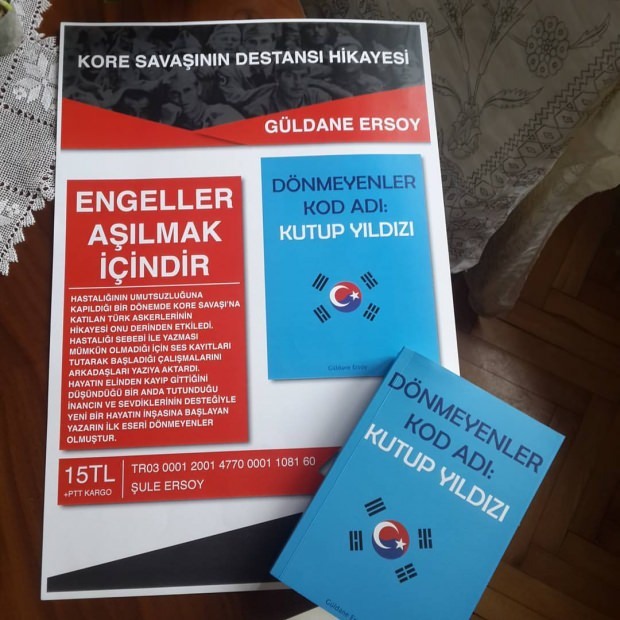Како додати емоџије у Гоогле документе
гоогле Гоогле документи Јунак / / April 03, 2023

Последњи пут ажурирано

Ако слика вреди хиљаду речи, онда вам емоџи може уштедети много куцања. Ево како да додате емоџије у Гоогле документе.
Понекад прави емоџи говори много више него што бисте икада могли речима. Ко не ужива у објављивању емоџија са лицем на длану када неко то заиста заслужује? Емоџији су пронашли своје порекло у апликацијама за ћаскање, али нема разлога да их не можете користити и у формалнијим документима.
Ако радите на писаном документу, можда ћете осетити потребу да ту и тамо убаците емоји. Ако користите Гоогле документе, постоји неколико различитих начина на које то можете да урадите.
Ево како да додате емоџије у Гоогле документе.
Како додати емоџије у Гооглеове документе помоћу менија за уметање
Ако нисте сигурни који емоџи желите да користите у свом документу, можете да користите мени Уметање да бисте приступили целој листи емоџија.
Да бисте додали емоџије у Гоогле документе помоћу менија Уметање:
- Отвори свој Гоогле документ.
- Поставите курсор када желите да убаците емоји.
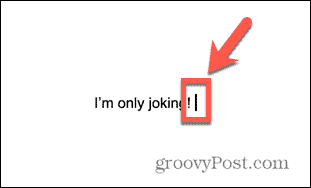
- Кликните Уметните у траци менија.
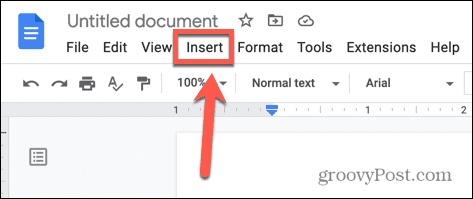
- Изаберите Емоји.
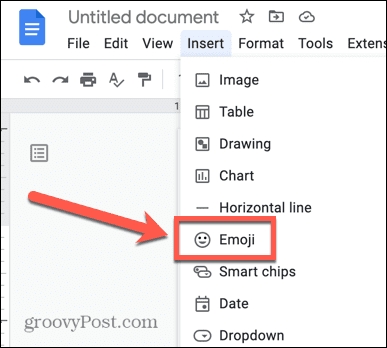
- Померите се кроз цео избор емоџија или унесите име емоџија у траку за претрагу.
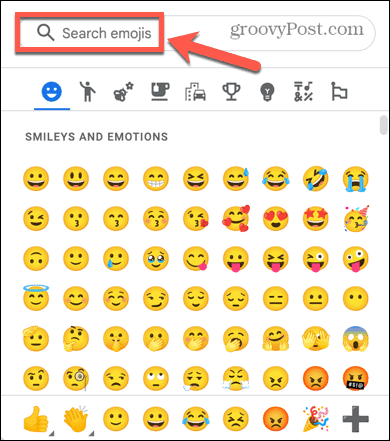
- Кликните на емоји који желите да убаците.
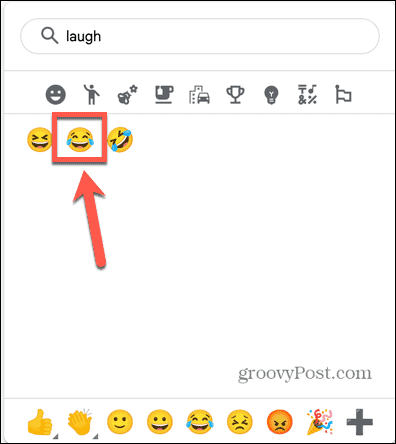
- Ваш емоји ће бити уметнут у ваш документ.

Како додати посебне знакове помоћу менија за уметање
Такође можете да приступите емоџијима у Гоогле документима користећи Алат специјалних знакова. Овај алат вам омогућава да претражујете кроз листу специјалних знакова, која укључује емоџије.
Једна од предности коришћења ове методе је да ако не знате назив емоџија који желите да користите, можете да га нацртате и Гоогле документи ће пронаћи емоџије који одговарају вашем цртежу.
Да бисте додали емоџије из специјалних знакова:
- Отворите Гоогле документе у свом веб прегледачу.
- Поставите курсор тамо где желите да се емоји појави.
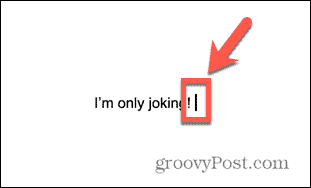
- Кликните Уметните.
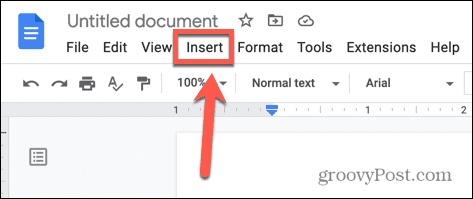
- Изаберите Специјалних знакова.
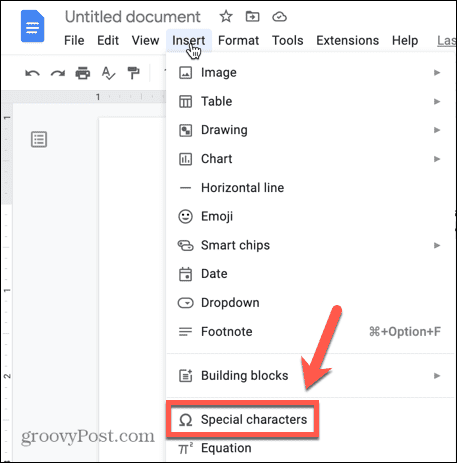
- Потражите своје емоџије по кључној речи или нацртајте емоџије испод оквира за претрагу.
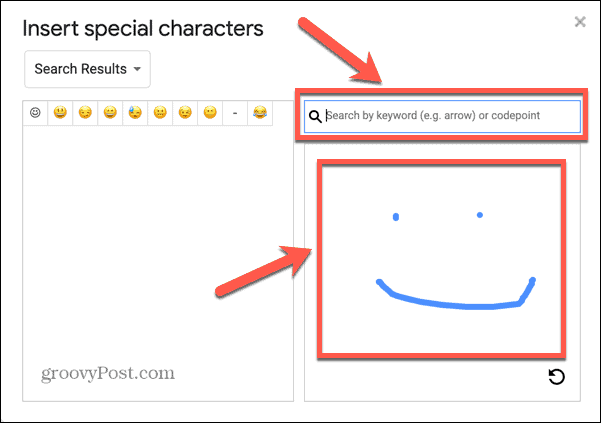
- Изаберите свој емоји из резултата или кликните на Понови дугме да поново нацртате своју слику.
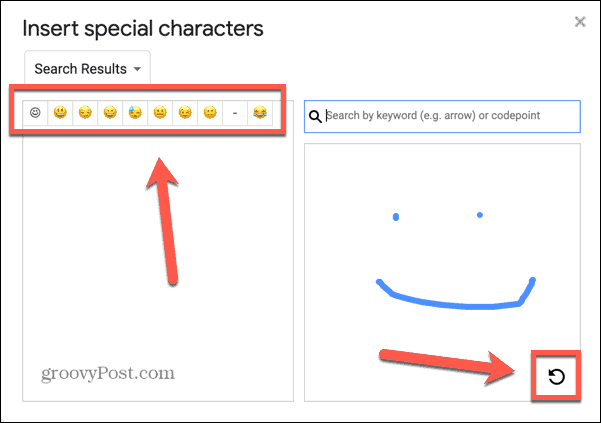
- Када изаберете свој емоји, он ће се појавити у тексту вашег документа.

Како додати емоџије у Гооглеове документе помоћу симбола @
Ако знате назив свог емоџија, можете га додати у свој Гоогле документ помоћу @ (ат) симбол. Не брините ако не знате тачно име, јер можете бирати са листе опција на основу имена које сте унели.
Да бисте додали емоџије у Гоогле документе помоћу симбола @ (ат):
- Отворите свој документ у Гоогле документима.
- Поставите курсор тамо где желите да се појави ваш емоји.
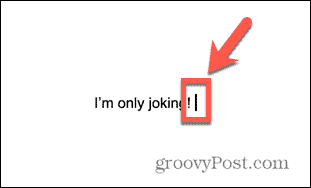
- Тип @ праћено именом вашег емоџија. На пример, @смејати се.
- У прозору контекста који се појави изаберите емоји који желите да уметнете.
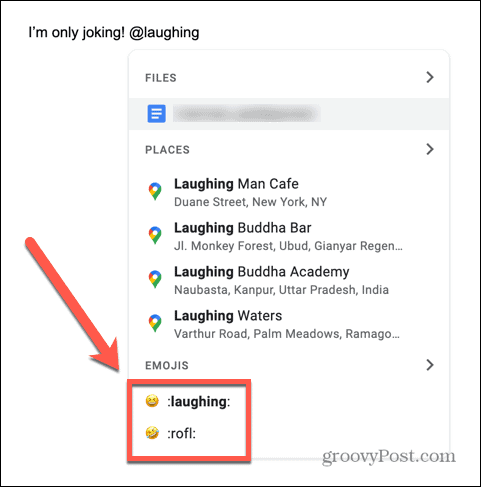
- Ако се исправан емоџи не прикаже, покушајте да унесете другу реч после @ симбол.
- Када одаберете свој емоји, он ће се појавити у вашем документу.
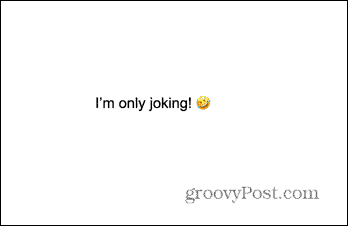
Како додати емоџи реакције у текст у Гоогле документима
Гоогле документи вам омогућавају да истакнете делове текста и оставите коментаре на тим одељцима. Ово је веома корисно када сарађујете на документу са другим људима. Могуће је користити емојис да реагујете на делове текста, уместо да остављате писани коментар.
Да бисте додали емоџи реакције у текст у Гоогле документима:
- Отворите документ у који желите да додате емоџи реакцију.
- Истакните текст на који реагујете.
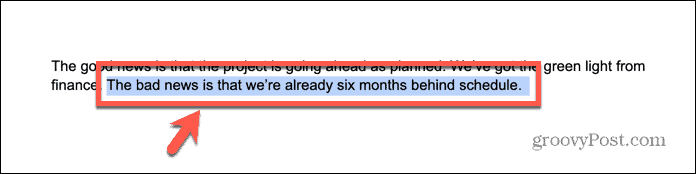
- Десно од вашег документа кликните на Емоји икона.
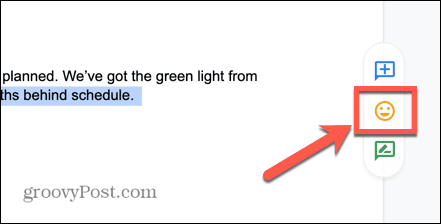
- Изаберите свој емоји или користите поље за претрагу да бисте пронашли емотиконе које желите.
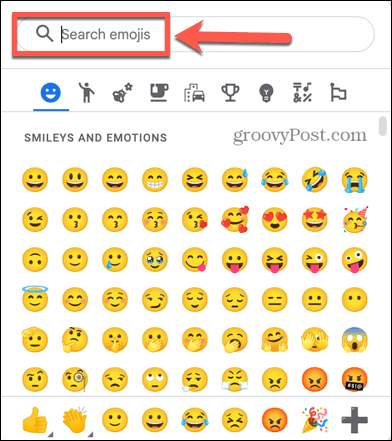
- Ваша реакција ће се појавити са стране текста, са истакнутим избором на који се односи.
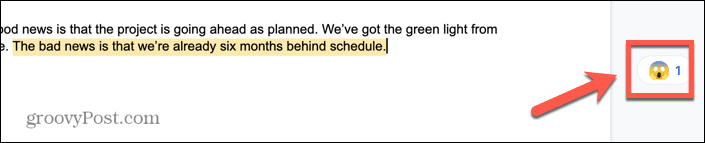
Сазнајте више о Гоогле документима
Учење како да додате емоџије у Гоогле документе може помоћи да ваши документи и ваша сарадња буду мало забавнији. Постоји много других функција Гоогле докумената које можда нећете искористити.
На пример, да ли сте знали да можете ротирати текст у Гоогле документима? Или да можете избришите историју верзија у Гоогле документима ако не желите да сарадници виде раније нацрте вашег рада? Можете чак слике слојева у Гоогле документима да бисте створили неке импресивне ефекте.
Како пронаћи кључ производа за Виндовс 11
Ако треба да пренесете кључ производа за Виндовс 11 или вам је потребан само да извршите чисту инсталацију оперативног система,...
Како да обришете Гоогле Цхроме кеш, колачиће и историју прегледања
Цхроме одлично чува вашу историју прегледања, кеш меморију и колачиће како би оптимизовао перформансе прегледача на мрежи. Њено је како да...
Усклађивање цена у продавници: Како доћи до онлајн цена док купујете у продавници
Куповина у продавници не значи да морате да плаћате више цене. Захваљујући гаранцијама усклађености цена, можете остварити попусте на мрежи док купујете у...